Hoe u het niet-bijwerken van het saldo van de iPhone App Store Wallet kunt oplossen
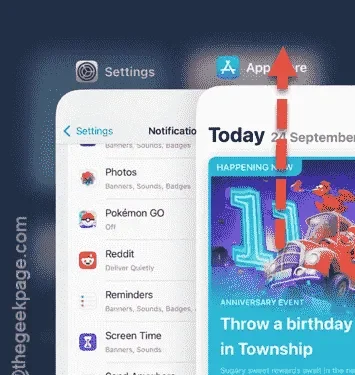
Wordt het saldo van uw App Store-wallet niet bijgewerkt op uw iPhone? Het is belangrijk om te weten dat het enige tijd kan duren voordat het saldo van de App Store-wallet recente transacties weergeeft. Als u onlangs geld hebt toegevoegd of een terugbetaling hebt ontvangen, wordt dit mogelijk niet meteen weergegeven in uw hoofdsaldo. Als het ongewoon lang duurt voordat het saldo van uw wallet is bijgewerkt, volgt u deze oplossingen.
Redenen waarom het saldo van de App Store Wallet niet wordt bijgewerkt
Uw Apple ID-saldo of App Store-wallet-saldo geeft de beschikbare fondsen aan. Wanneer u geld overmaakt van uw bankrekening naar uw wallet, verloopt de transactie via geautoriseerde kanalen. Daarom duurt het proces van het afschrijven van fondsen van uw account en het bijschrijven ervan op uw Apple ID-wallet enige tijd. Normaal gesproken moet u ongeveer een uur of twee wachten voordat u uw saldo-update controleert.
Als u een terugbetaling verwacht voor een eerdere aankoop van een app of item in de App Store, kan het ongeveer 24 tot 48 uur duren voordat de terugbetaling op uw rekeningsaldo wordt weergegeven.
Oplossing 1: Sluit de App Store geforceerd af
Een tijdelijke storing kan de oorzaak zijn van het probleem in de App Store. Het geforceerd sluiten en opnieuw openen van de App Store kan helpen controleren of het saldo correct wordt bijgewerkt.
Stap 1: Veeg omhoog vanaf de onderkant om de lijst met apps te openen.
Stap 2: Zoek de App Store en sluit deze onmiddellijk.
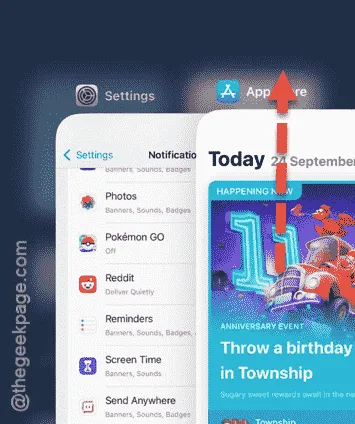
Stap 3: Open de App Store opnieuw of ga via de instellingen naar uw Apple ID om uw saldo te controleren.
Controleer daarna of het saldo in uw portemonnee is bijgewerkt.
Oplossing 2: Meld u af en meld u opnieuw aan bij uw Apple ID
Een andere effectieve methode is om uit te loggen bij uw Apple ID en vervolgens opnieuw in te loggen.
Stap 1: Meld u af bij uw Apple ID
Stap 1: Open de instellingen op uw iPhone.
Stap 2: Zoek uw Apple ID- gegevens en tik erop.
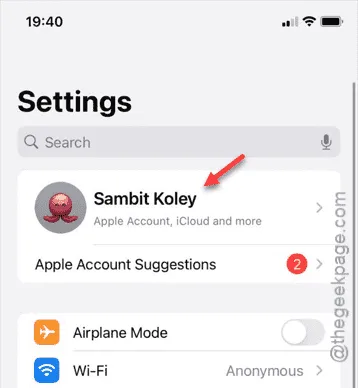
Stap 3: Scroll naar beneden en selecteer de optie “ Afmelden ” om uit te loggen bij uw Apple ID.
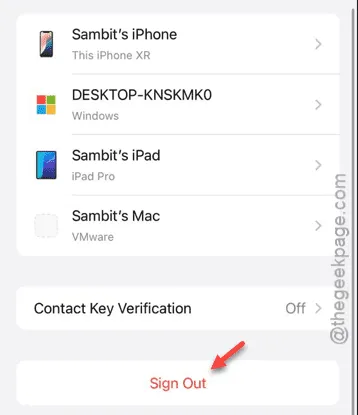
Stap 4: Voer uw Apple ID-wachtwoord in ter verificatie.
Stap 5: Tik bovenaan op “ Gereed ” om het proces te voltooien.
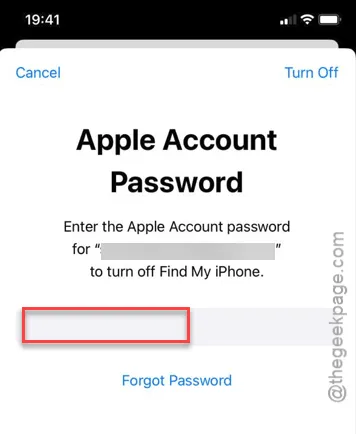
Binnen enkele seconden wordt u afgemeld bij uw Apple ID.
Stap 6: U ontvangt een melding over de gegevens die op uw iPhone zijn opgeslagen.
Stap 7: Selecteer uw voorkeursoptie of tik op ” Afmelden ” om uit te loggen.
Stap 2: Meld u aan met uw Apple ID
Meld u vervolgens aan op uw iPhone met dezelfde Apple ID.
Stap 1: Ga terug naar de startpagina Instellingen.
Stap 2: Tik bovenaan op ‘ Log in op uw iPhone ’.
Stap 3: Vul de vereiste velden in met uw Apple ID- e-mailadres en wachtwoord .
Stap 4: Apple stuurt een verificatiecode naar uw andere Apple-apparaten om uw aanmelding te verifiëren.
Controleer nu nogmaals het saldo van uw Apple ID Wallet; het zou het juiste bedrag moeten aangeven.
Oplossing 3: Neem contact op met Apple Support
Als uw saldo na een uur of twee nog steeds niet correct wordt weergegeven, raden wij u aan contact op te nemen met Apple Support voor hulp.
U kunt ook contact opnemen met uw lokale Apple Service Center voor verdere ondersteuning.



Geef een reactie